Содержание
- 2. Шаг 1. Выход на сервер тестирования http://bench.nsu.ru Сервера Ваша группа Ваш сервер
- 3. Шаг 2. Авторизация Нужно ввести свои логин и пароль, кликнуть на «ОК»
- 4. Шаг 3. Выход к заданиям
- 5. Понятие задания Тестовое задание ставит перед испытуемым некоторую задачу, которую он должен решить, а затем определённым
- 6. Понятие тематики Тематики служат для группировки тестовых заданий. Они помогают составителям тестов ориентироваться в общем списке
- 7. Шаг 4. Работа с тематиками Возможности: 1. Выбор одной из имеющихся тематик и ввод заданий в
- 8. Шаг 5. Создание новой тематики
- 9. Ввод названия новой тематики
- 10. Возможность удаления тематики Для удаления тематики нужно вначале удалить из неё все задания либо сменить их
- 11. Шаг 6. Выбор типа задания
- 12. Типы заданий Сейчас в системе четыре типа заданий: Выбор одного варианта ответа на предложенный вопрос Выбор
- 13. Шаг 7. Ввод названия задания Ввод задания осуществляется в два этапа: Ввод названия, вопроса и баллов
- 14. Форма ввода задания Задание в любом из четырех вариантов обладает следующими свойствами: Название, которое недоступно испытуемому
- 15. Шаг 8. Ввод вариантов ответа Для редактирования варианта ответа нужно кликнуть на поле ввода
- 16. Шаг 8. Выбор правильного варианта
- 17. ВВОД РАЗЛИЧНЫХ ТИПОВ ВОПРОСОВ Выбор одного варианта ответа Выбор нескольких вариантов ответа Составление пар элементов Упорядочивание
- 18. Выбор одного варианта ответа на предложенный вопрос Ввод названия задания, вопроса, баллов; сохранение; Добавление вариантов ответа;
- 19. Выбор нескольких вариантов ответа на предложенный вопрос Ввод названия задания, вопроса, баллов; сохранение; Добавление вариантов ответа;
- 20. Составление пар из предложенных элементов по определённому признаку Ввод названия задания, вопроса, баллов; сохранение;
- 21. 2. Добавление правильных пар элементов: в поле слева указывается первый элемент пары, в поле справа –
- 22. Упорядочивание множества элементов по определённому признаку Ввод названия задания, вопроса, баллов; сохранение;
- 23. 2. Добавление вариантов ответа: слева, нажав и удерживая кнопку мыши, можно менять местами пункты списка -
- 24. РАБОТА С ВВЕДЕННЫМИ ЗАДАНИЯМИ Просмотр через тематику Редактирование Удаление
- 25. Список введенных заданий просматривается через тематики: Нужно выбрать тематику в левом меню, и будут показаны все
- 27. Скачать презентацию
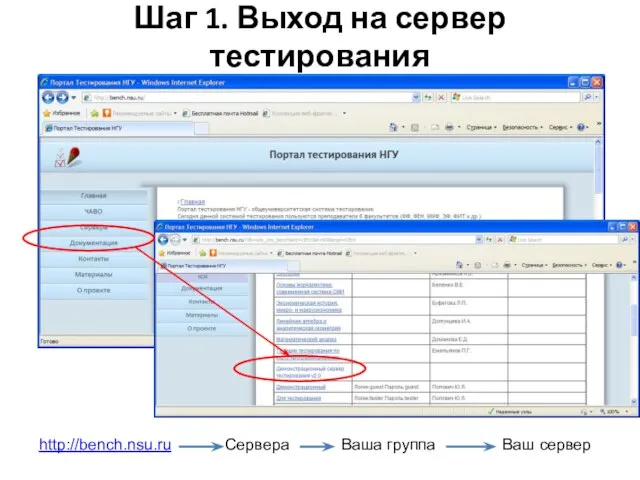
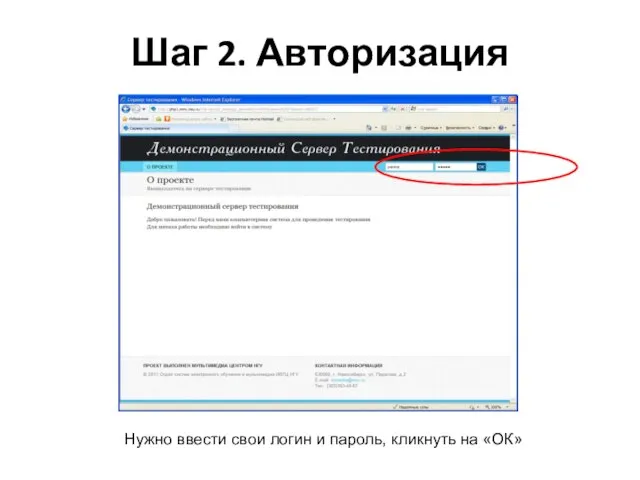
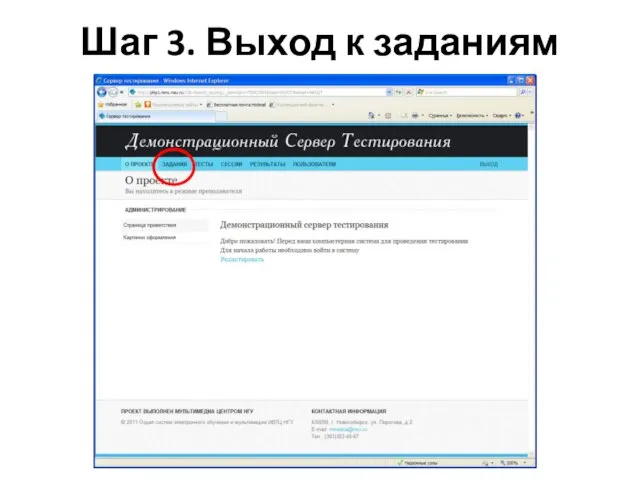


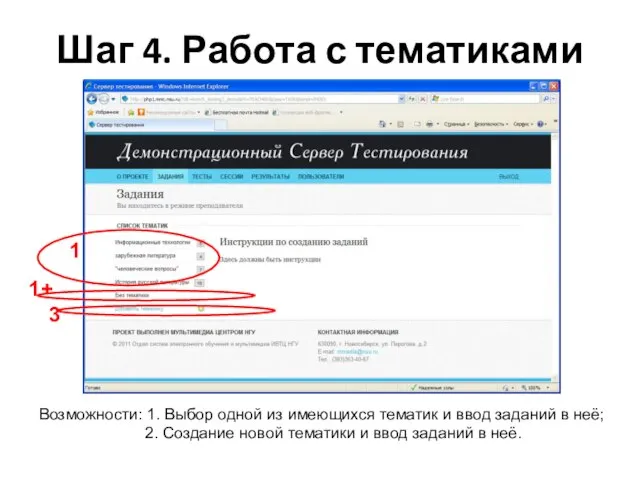
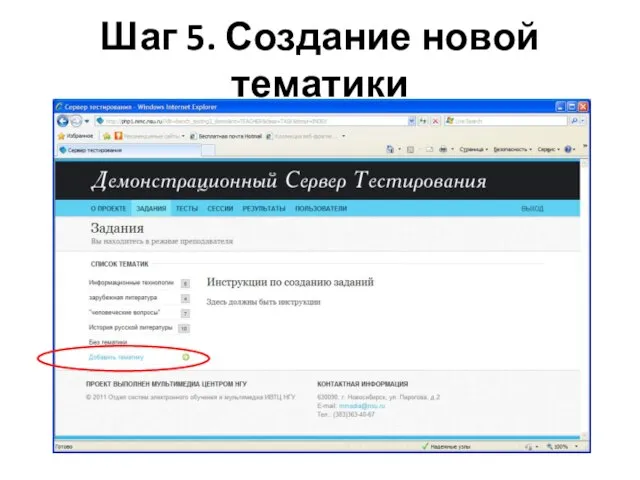
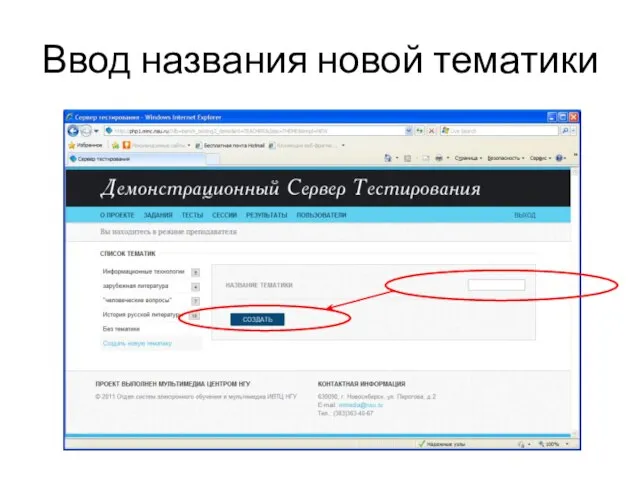
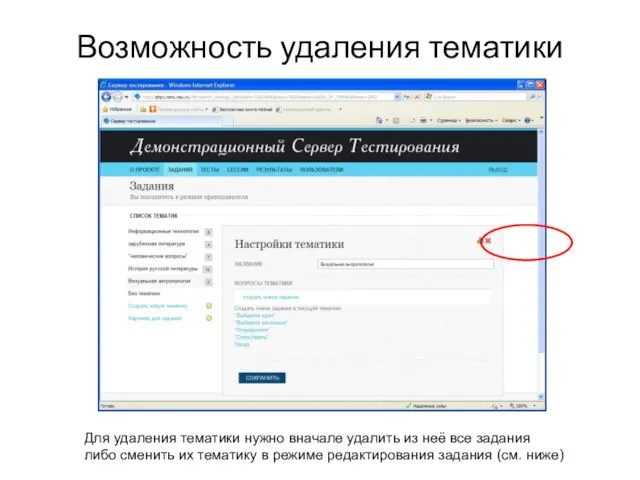
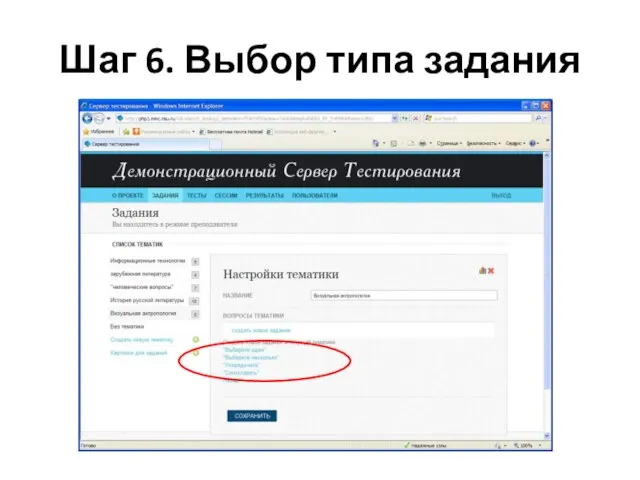

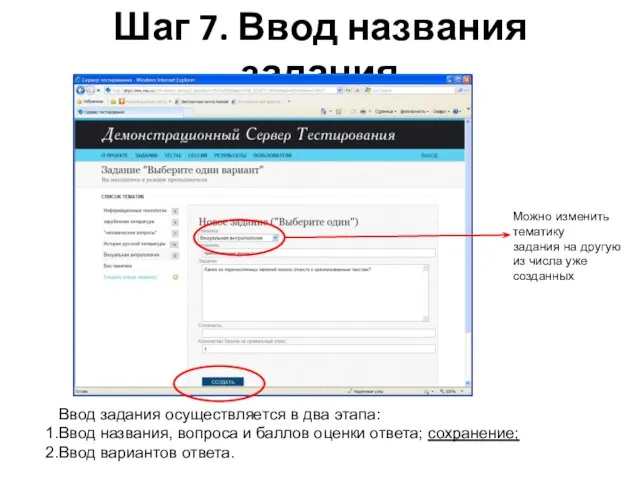

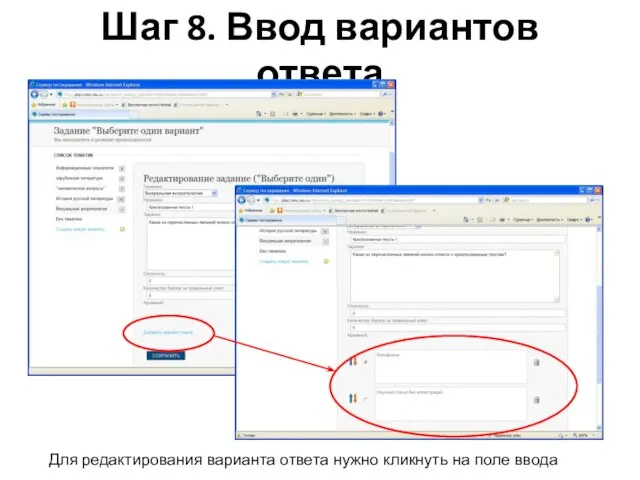
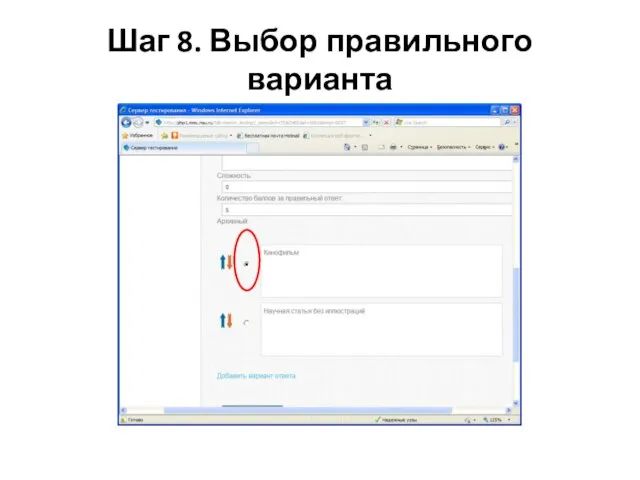

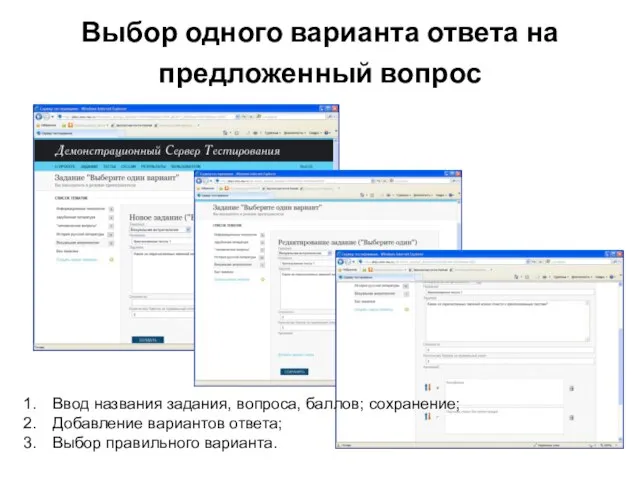
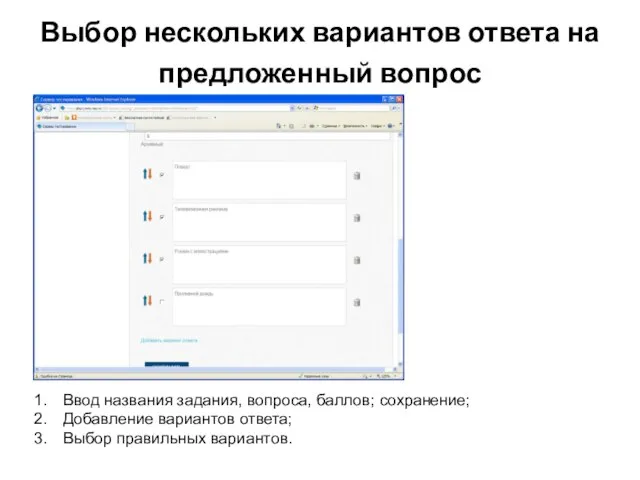
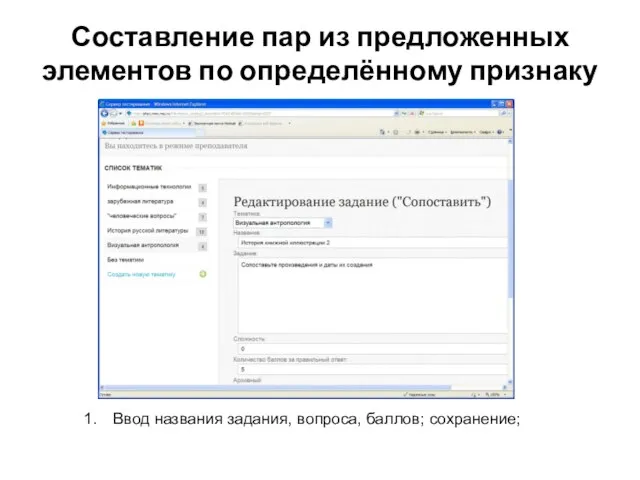
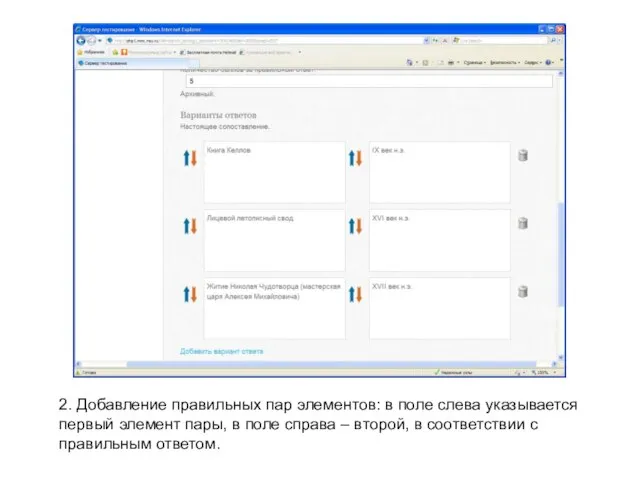
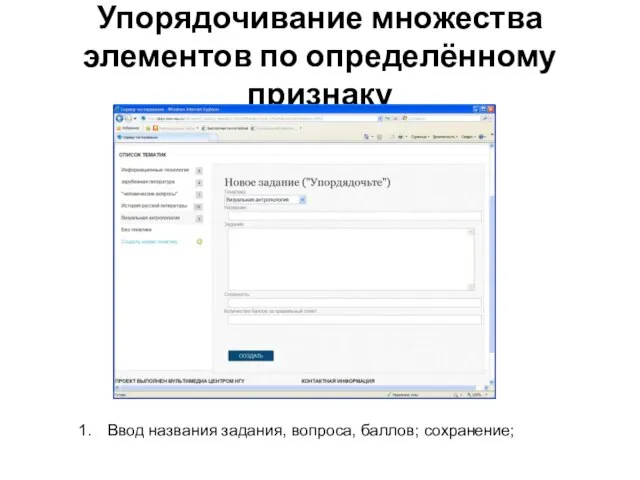
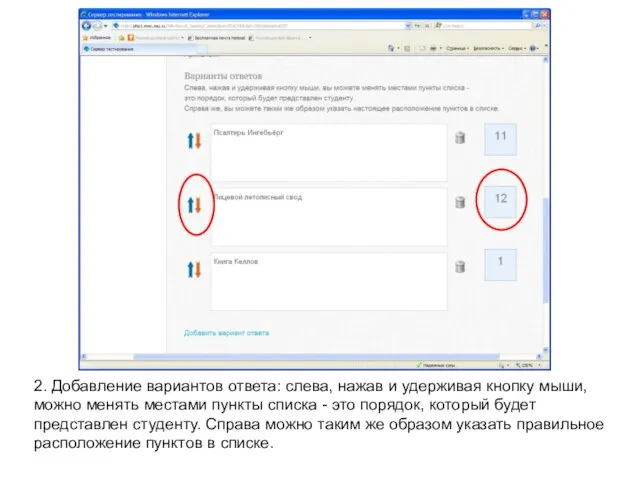

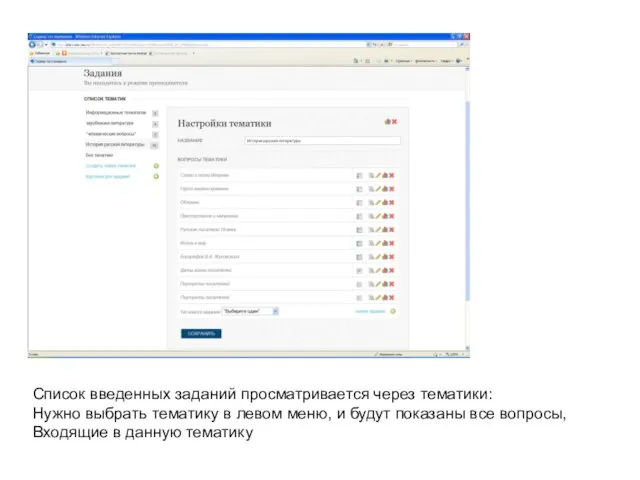
 Водные виды спорта
Водные виды спорта Проблемы и перспективы традиционной энергетики
Проблемы и перспективы традиционной энергетики Герои России
Герои России Показательная функция
Показательная функция Арт кафе
Арт кафе Племя Масаи
Племя Масаи Новая коллекция бытовой техники ROLSEN ELECTRONICS WWW.ROLSEN.RU
Новая коллекция бытовой техники ROLSEN ELECTRONICS WWW.ROLSEN.RU Презентация на тему История развития железнодорожного транспорта
Презентация на тему История развития железнодорожного транспорта 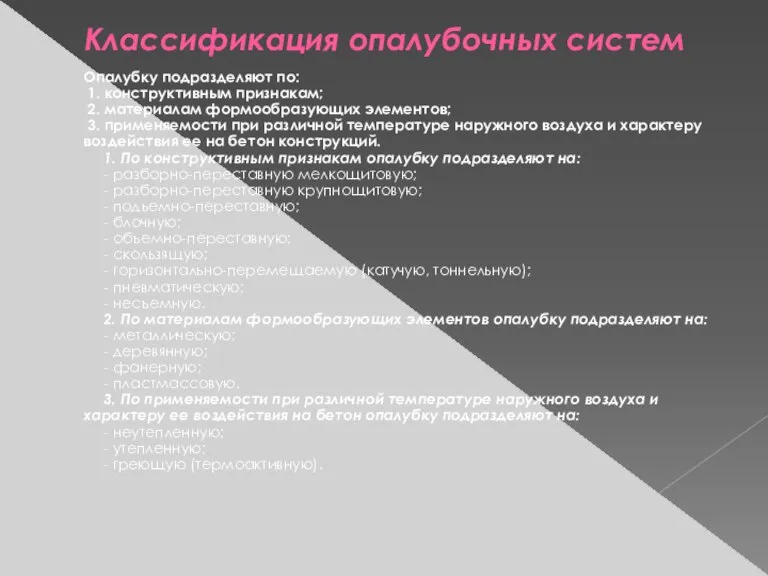 Классификация опалубочных систем
Классификация опалубочных систем Презентация на тему Средневековый город и его обитатели 6 класс
Презентация на тему Средневековый город и его обитатели 6 класс Особенности деятельности педагога – психолога в формировании культуры здорового образа жизни детей дошкольного возраста
Особенности деятельности педагога – психолога в формировании культуры здорового образа жизни детей дошкольного возраста Что значит быть моральным?
Что значит быть моральным? Вольфрам
Вольфрам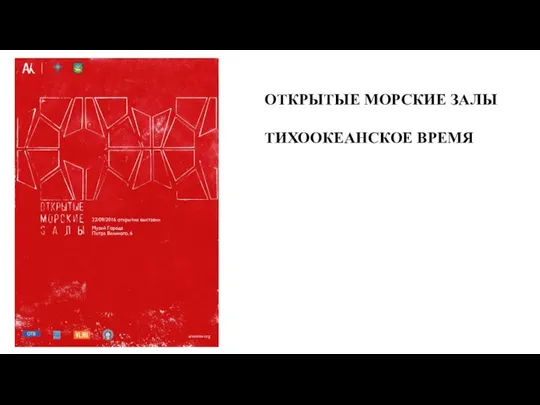 Открытые морские залы. Тихоокеанское время
Открытые морские залы. Тихоокеанское время Построение уточненной теории пластин с применением уравнения равновесия элементарного столбика Выполнил: Скращук Дми
Построение уточненной теории пластин с применением уравнения равновесия элементарного столбика Выполнил: Скращук Дми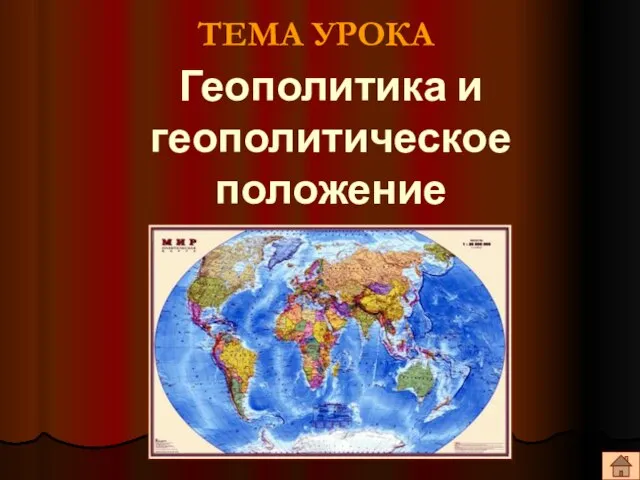 Презентация на тему Геополитика и геополитическое положение
Презентация на тему Геополитика и геополитическое положение Азотная кислота и ее соли (9 класс)
Азотная кислота и ее соли (9 класс) Административно-правовые методы
Административно-правовые методы Особенности правовой охраны изобретений и полезных моделей в условиях действия части IV Гражданского кодекса и Административных р
Особенности правовой охраны изобретений и полезных моделей в условиях действия части IV Гражданского кодекса и Административных р Использование инноваций в ДОУ
Использование инноваций в ДОУ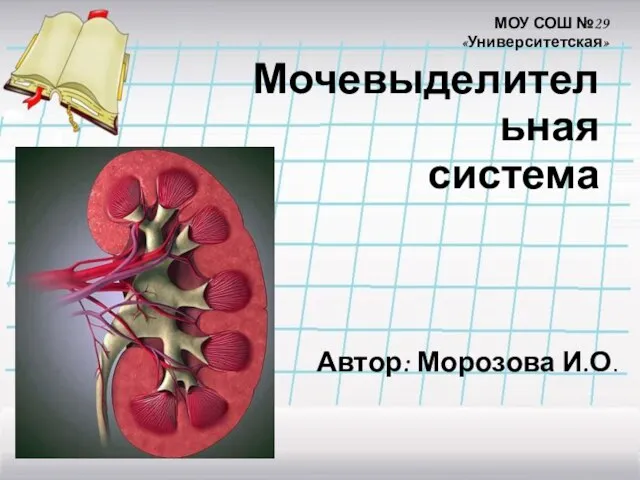 Мочевыделительная система
Мочевыделительная система Microsoft Word
Microsoft Word Самуил Яковлевич Маршак - детям! 2 класс
Самуил Яковлевич Маршак - детям! 2 класс Состав и структура налоговых органов _
Состав и структура налоговых органов _ №3 Решение задач по теме Гармонические колебания
№3 Решение задач по теме Гармонические колебания Жизнь без агрессии Мероприятие по профилактике агрессивного поведения подростков Лемешкина И.Е., Лемешкинская СОШ Волгоградск
Жизнь без агрессии Мероприятие по профилактике агрессивного поведения подростков Лемешкина И.Е., Лемешкинская СОШ Волгоградск Патентоведение. Интеллектуальная собственность
Патентоведение. Интеллектуальная собственность О создании официального туристского портала Ярославской области Курганов Александр Дмитриевич заместитель директора департам
О создании официального туристского портала Ярославской области Курганов Александр Дмитриевич заместитель директора департам